حتما برای شما هم بارها پیش آمده که بخواهید یک یا چند فایل پرحجم و سنگین را از طریق ایمیل یا پیامرسانهای دیگر ارسال کنید. در چنین مواردی احتمالا با اخطارِ بالا بودن حجم مواجه میشوید.
فشردهسازی یا زیپ کردن، ترفند سادهای است که این مشکل را بهسادگی حل میکند. خوشبختانه سیستم عاملهای مختلفی نظیر ویندوز، اندروید و ios از قابلیت فشردهسازی فایلها پشتیبانی میکنند. پس صرف نظر از سیستم عاملی که با آن کار میکنید، دیگر مشکلی برای ارسال فایلهای حجیم نخواهید داشت.
در این مطلب به آموزش زیپ کردن فایلها در ویندوز و نرمافزارهای لازم برای انجام این کار خواهیم پرداخت. با ما همراه باشید!
مطالب مرتبط:
آموزش بازیابی فایل ورد حذف شده
در این مطلب خواهید خواند:
روشهای فشردهسازی فایل در ویندوز
برای فشرده کردن یا به اصطلاح زیپ کردن فایلها در ویندوز، دو راه کلی وجود دارد. در این قسمت این راهها را مورد بررسی قرار میدهیم.
استفاده از ابزار ویندوز برای زیپ کردن فایلها
ویندوز، به صورت پیشفرض قابلیتی برای زیپ کردن فایلها دارد. استفاده از این قابلیت، به نصب هیچ نرمافزار دیگری نیاز ندارد. کافیست روی فایل موردنظرتان راست کلیک کنید. سپس از منوی باز شده، موس را روی گزینه send to نگه دارید. در مرحله بعد از منوی دیگری که باز میشود، گزینه compressed zip folder را انتخاب کنید.
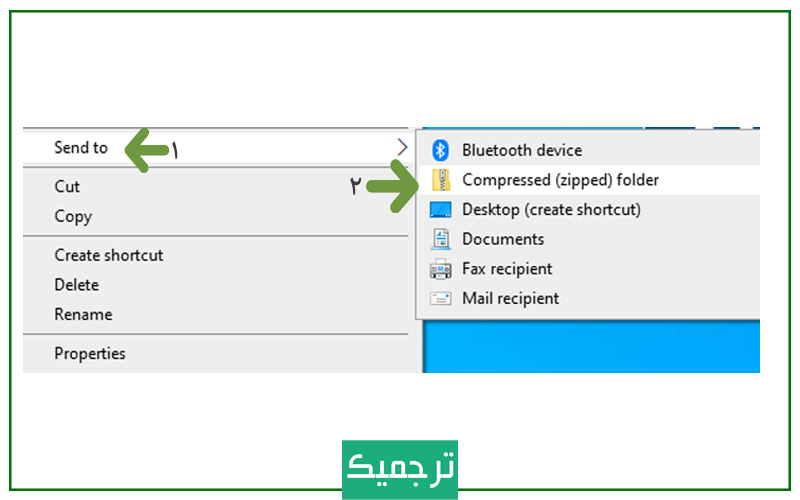
با انجام این مراحل، آیکونی مشابه آنچه در تصویر مشاهده میکنید، ظاهر میشود. شما میتوانید روی این آیکون کلیک چپ کنید و سپس دکمه F2 را از کیبورد فشار دهید. خواهید دید که قابلیت تغییر نام آیکون فعال میشود.
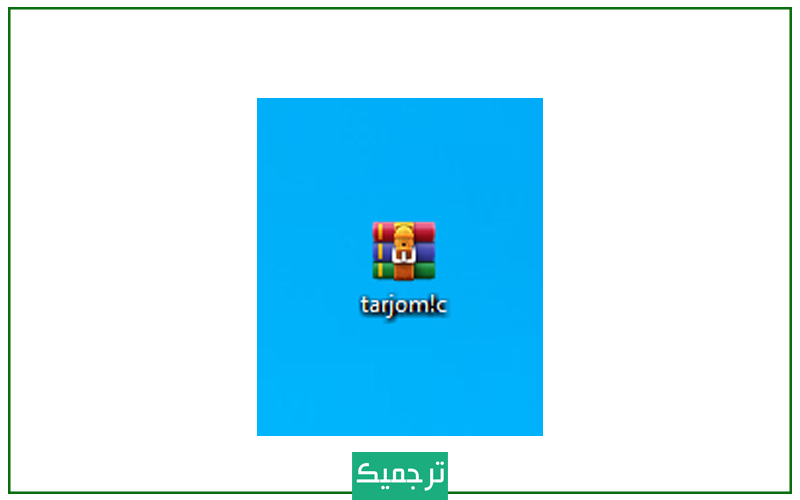
میتوانید اسناد و فایلهای دیگری را به این پوشهی زیپ اضافه کنید. کافیست آنها را کپی یا کات کنید و داخل فایل زیپ پیست کنید.
فشردهسازی فایلها با استفاده از نرمافزار WinRar
WinRar یکی از معروفترین و قدیمیترین نرمافزارها برای فشردهسازی فایلها است. برای استفاده از قابلیتهای این نرمافزار باید آن را دانلود کنید. اگر قبلا WinRar را دانلود و نصب نکردهاید، روی لینک زیر کلیک کنید.
دانلود نرمافزار فشردهسازی WinRar
بعد از این که WinRar را نصب کردید، با راست کلیک روی هر یک از فایلها، آیکون آن را مشاهده خواهید کرد. برای زیپ کردن فایل موردنظرتان، روی آن راست کلیک کنید و طبق تصاویر زیر عمل کنید.
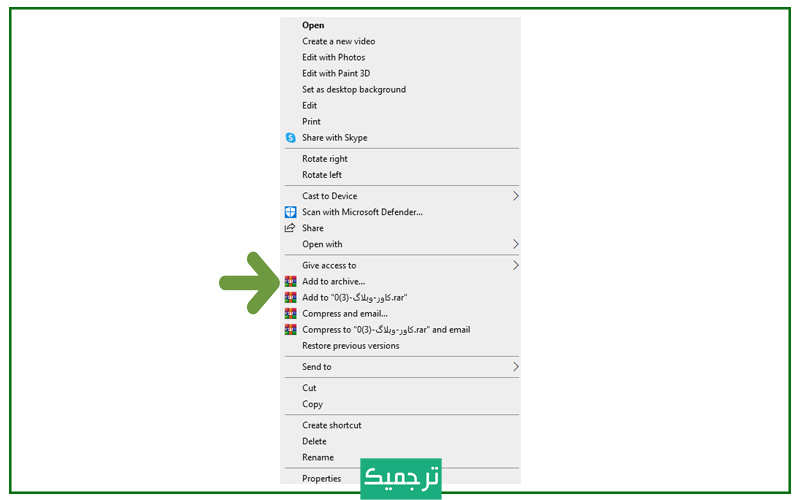
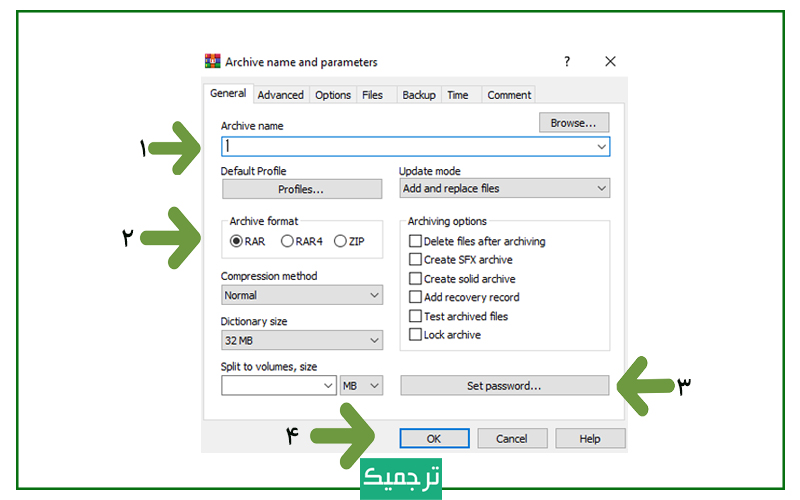
مرحله ۳ به ایجاد پسورد یا رمزگذاری روی فایل زیپ مربوط میشود. چنانچه تمایلی به رمزگذاری روی فایل زیپ ندارید، از این مرحله عبور کنید.
آموزش خارج کردن فایل از حالت فشرده
خارج کردن فایلهای زیپشده از حالت فشرده در ویندوز، کار بسیار سادهای است. باید روی فایل فشرده، راست کلیک و گزینه Extract files را انتخاب کنید. سپس از پنجرهای که باز میشود، محل ذخیرهسازی فایلهای آنزیپ شده را مشخص کنید.
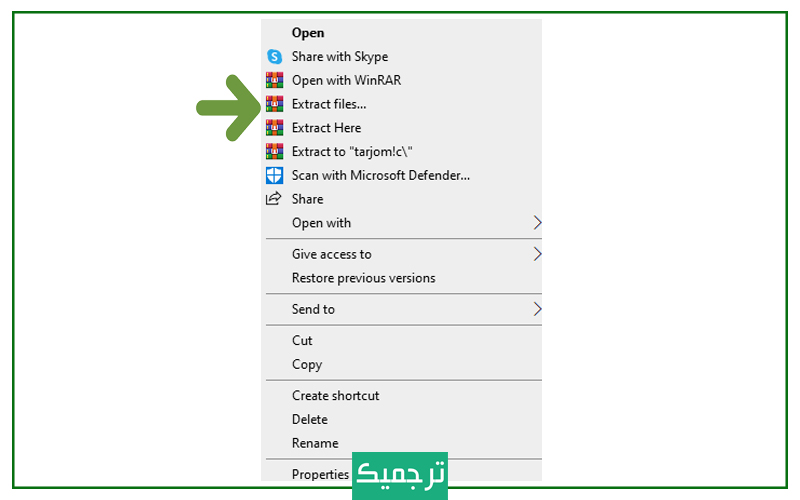
سخن پایانی
در این مطلب به طریقه فشردهسازی فایلها در ویندوز پرداختیم. در مطالب بعدی، فشردهسازی فایل در سیستم عاملهای اندروید و ios را بررسی خواهیم کرد. امیدواریم مطالعه این مقاله برای شما مفید بوده باشد.
حتما شما هم از ترجمه بیکیفیت گوگل ترنسلیت گلهمند هستید. با مراجه به صفحه ترجمه تخصصی، ترجمه مقالاتتان را به مترجمان حرفهای ترجمیک بسپارید و از کیفیت نهایی مطمئن باشید.
اگر به تولید محتوا علاقه دارید و با اصول سئو آشنا هستید، به تیم تولید محتوای ترجمیک بپیوندید. برای شروع، کافیست به صفحه استخدام مترجم و تولیدکننده محتوا مراجعه کنید.

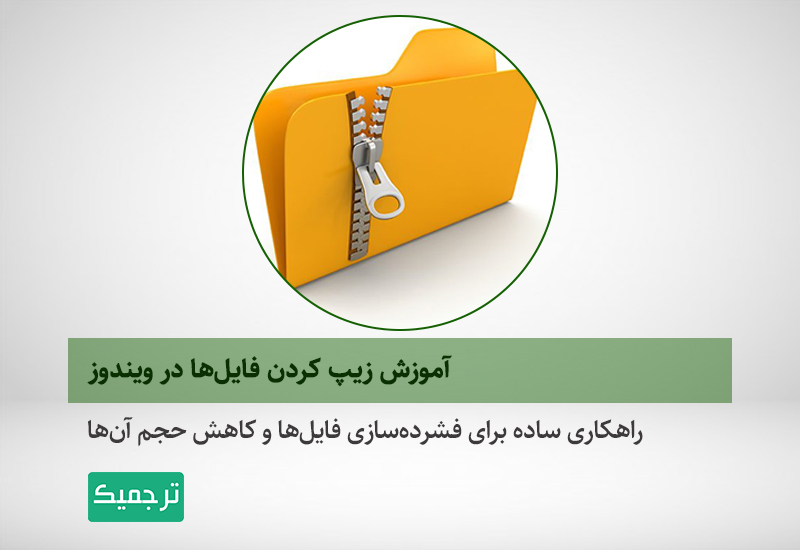





یک دیدگاه در «آموزش زیپ کردن فایلها در ویندوز»;